Nota
L'accesso a questa pagina richiede l'autorizzazione. È possibile provare ad accedere o modificare le directory.
L'accesso a questa pagina richiede l'autorizzazione. È possibile provare a modificare le directory.
Importante
Cache di Azure per Redis ha annunciato la sequenza temporale di ritiro per tutti gli SKU. È consigliabile spostare le istanze di Cache Redis di Azure esistenti in Azure Managed Redis non appena è possibile.
Per altre informazioni sul ritiro:
Questo articolo descrive come usare l'interfaccia della riga di comando redis-cli per interagire con Cache Redis di Azure come client. È possibile usare redis-cli per interagire direttamente con l'istanza della cache Redis di Azure e per il debug e la risoluzione dei problemi.
Prerequisito
Accedere a un'istanza di un server Cache Redis di Azure.
Installare redis-cli
Lo strumento redis-cli viene installato automaticamente con il pacchetto Redis, disponibile per Linux, macOS e Windows. Per istruzioni dettagliate sull'installazione, vedere la documentazione di Redis open source.
Installare in Linux
Lo strumento redis-cli viene eseguito in modo nativo in Linux e la maggior parte delle distribuzioni Linux include un pacchetto Redis che contiene redis-cli. Ad esempio, si installa il pacchetto Redis in Ubuntu con i comandi seguenti:
sudo apt-get update
sudo apt-get install redis
Esegui l’installazione in Windows
Il modo migliore per usare redis-cli in Windows consiste nell'installare il sottosistema Windows per Linux (WSL), che consente di eseguire gli strumenti Linux direttamente in Windows. Per installare WSL, vedere Come installare Linux in Windows con WSL.
Dopo l'installazione, usare WSL per installare una distribuzione Linux e quindi installare redis-cli usando la gestione dei pacchetti disponibile per la distribuzione linux scelta. La distribuzione predefinita per WSL è Ubuntu. Per altre informazioni, vedere la documentazione di Redis open source.
Connettersi con redis-cli
Per usare redis-cli per connettersi alla cache Redis di Azure come client, è necessario specificare il nome host, la porta e le chiavi della cache. È possibile recuperare questi valori tramite i metodi seguenti:
- Tramite l'interfaccia della riga di comando di Azure usando az redis list-keys
- Tramite Azure PowerShell usando Get-AzRedisCacheKey
- Portale di Azure
La sezione seguente descrive come ottenere questi valori dal portale di Azure.
Ottenere il nome host, la porta e le chiavi di accesso della cache dal portale di Azure
Per connettersi alla cache Redis di Azure, il client della cache deve avere il nome host, le porte e le chiavi della cache. Alcuni client possono fare riferimento a questi elementi usando nomi leggermente diversi. Seguire queste istruzioni per ottenere il nome host, le porte e le chiavi della cache dal portale di Azure.
Ottenere il nome host dalla pagina Panoramica della cache. Il nome host è nel formato
<cachename>.redis.cache.windows.net.Selezionare il collegamento accanto a Porte per ottenere le porte. Le cache del livello Enterprise e Enterprise Flash usano la porta
10000. Le cache di livello Basic, Standard e Premium usano la porta6380per le connessioni Transport Layer Security (TLS) o la porta6379per le connessioni non TLS.Per ottenere le chiavi di accesso, selezionare Mostra chiavi di accesso.

Nel riquadro CacheKeys vengono visualizzate le chiavi.

È anche possibile selezionare Autenticazione in Impostazioni nel menu di spostamento a sinistra e quindi selezionare la scheda Chiavi di accesso.
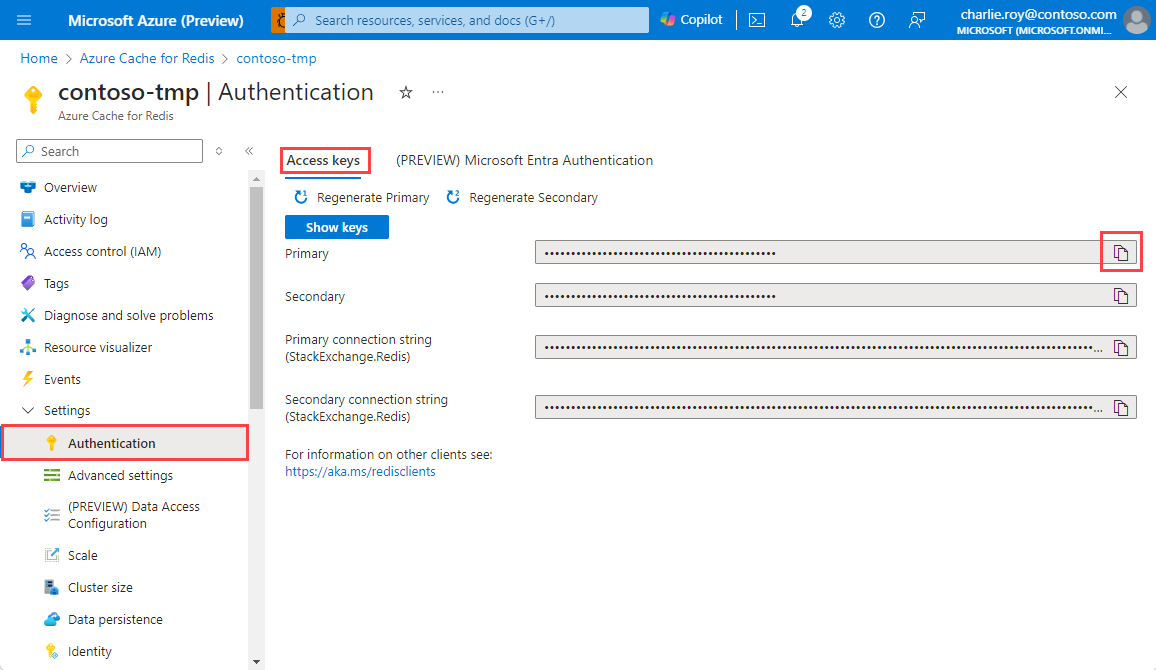
Ottenere altre informazioni sulla cache
Potrebbe anche essere necessario specificare le opzioni seguenti per redis-cli:
-
TLS: per impostazione predefinita, le istanze di Azure Redis usano la crittografia TLS per le connessioni. Se la cache usa TLS, è necessario abilitare TLS per redis-cli usando l'opzione
--tls. -
Clustering: se si dispone di una cache di livello Premium che usa il clustering o una cache del livello Enterprise o Enterprise Flash che usa i criteri del cluster OSS, aggiungere l'opzione
-cper assicurarsi che sia possibile accedere a tutte le partizioni.
Eseguire il comando di connessione redis-cli
Per connettersi alla cache, aprire una shell o un terminale in un computer con il pacchetto Redis installato. In Windows è possibile usare WSL con Terminale Windows per aprire una riga di comando linux.
Eseguire una delle righe di comando seguenti, a seconda delle opzioni TLS, porta e clustering. Sostituire i segnaposto <cache name> e <access key> con i valori per la cache.
Connettersi a un'istanza di Azure Redis di livello Basic, Standard o Premium che usa TLS:
redis-cli -p 6380 -h <cache name>.redis.cache.windows.net -a <access key> --tlsConnettersi a un'istanza di Azure Redis di livello Basic, Standard o Premium che non usa TLS:
redis-cli -p 6379 -h <cache name>.redis.cache.windows.net -a <access key>Connettersi a un'istanza di Azure Redis di livello Premium che usa TLS e clustering:
redis-cli -p 6380 -h <cache name>.redis.cache.windows.net -a <access key> --tls -cCollegarsi a una cache di livello Enterprise o Enterprise Flash che utilizza criteri di cluster Enterprise con TLS:
redis-cli -p 10000 -h <cache name>.eastus.redisenterprise.cache.azure.net -a <access key> --tlsConnettersi a un'istanza della cache del livello Enterprise o Enterprise Flash che usa i criteri del cluster OSS senza TLS:
redis-cli -p 10000 -h <cache name>.eastus.redisenterprise.cache.azure.net -a <access key> -c
Ora sei connesso alla tua istanza Azure Redis Cache.
Usare i comandi redis-cli con la cache Redis di Azure
Dopo aver stabilito la connessione, è possibile eseguire comandi all'istanza di Azure Redis al prompt dei comandi redis-cli. Negli esempi seguenti viene mostrata una connessione a una cache denominata contoso che usa la porta 6380.
Un modo semplice per testare la connessione consiste nell'usare il comando PING. Il comando restituisce PONG nella console.
contoso.redis.cache.windows.net:6380> PING
PONG
È anche possibile eseguire comandi come SET e GET.
contoso.redis.cache.windows.net:6380> SET hello world
OK
contoso.redis.cache.windows.net:6380> GET hello
"world"
Alternative al redis-cli
Anche se redis-cli è uno strumento utile, è anche possibile usare gli altri metodi seguenti per connettersi alla cache per la risoluzione dei problemi o i test:
- La console Redis consente di eseguire comandi senza dover installare redis-cli. La console Redis è attualmente disponibile solo per i livelli Basic, Standard e Premium. Se la console Redis è disponibile, è possibile usarla selezionando Console nella barra degli strumenti superiore della pagina Panoramica della cache nel portale di Azure.
- RedisInsight è uno strumento grafico open source avanzato per l'emissione di comandi Redis e la visualizzazione del contenuto di un'istanza di Redis. RedisInsight funziona con Cache Redis di Azure ed è supportato in Linux, Windows e macOS.
Contenuti correlati
- Tramite l'interfaccia della riga di comando di Azure usando az redis list-keys
- Tramite Azure PowerShell usando Get-AzRedisCacheKey